Az új okostelefonok praktikus képernyőtükrözési funkcióval rendelkeznek, amellyel számítógépekhez és okostévékhez csatlakoztathatók. Ez javítja az általános élményt, különösen a mobiljátékok esetében. A játékok TV-jére való tükrözésével még magával ragadóbb, így nagyobb képernyőn játszhatja kedvenc játékait.
Az egyik játék, amely élvezi ezt a tükrözési funkciót, a Pokemon GO, amelyet általában kültéri játékélménynek tekintenek. Az iPhone/Android képernyő TV-re való tükrözésének lehetőségével azonban beltéren is élvezheti a játékot, miközben virtuálisan felfedezheti a kültéri környezetet. Ez magában foglalja a GPS-beállítások módosítását, hogy szimulálja a mozgást a játékban, lehetővé téve, hogy lazítson és játsszon a Pokemon GO-val mobileszközén, miközben tükrözi a TV-n a jobb játékélmény érdekében. Ezenkívül ez a bejegyzés megmutatja hogyan tükrözheti iPhone/Android készülékét okostévére.
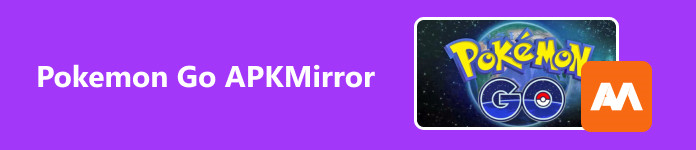
- 1. rész: Az iPhone tükrözése a Sharp TV-re
- 2. rész: Az iPhone tükrözése a Sharp TV-re Wi-Fi nélkül
- 3. rész: Az Android tükrözése a Sharp TV-re
- 4. rész: Bónusz: Képernyőtükrözés a telefonról számítógépre
- 5. rész: GYIK az iPhone és Android tükrözéséről
1. rész: Az iPhone tükrözése a Sharp TV-re
Sajnos a Sharp TV nem támogatja az AirPlay-t iPhone tükrözéshez. Használhat azonban tükröző alkalmazást, például az ApowerMirrort, amely elérhető az App Store-ban. Ehhez kövesse az alábbi utasításokat.
1 lépés Letöltés ApowerMirror: Képernyőtükrözés alkalmazást az App Store-ban. Nyissa meg az alkalmazást, és érintse meg a Tükör gomb. Ezután válassza ki a TV-készülék nevét.
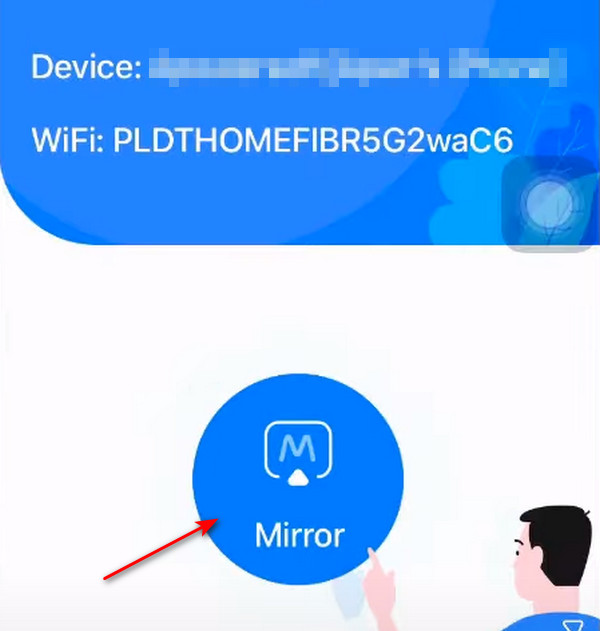
2 lépés Csúsztassa felfelé az ujját a megnyitásához Középre. Ezután érintse meg a gombot képernyő tükrözés opciót, és válassza ki a TV-készülék nevét. Az iPhone képernyője mostantól tükröződik Sharp TV-jén!
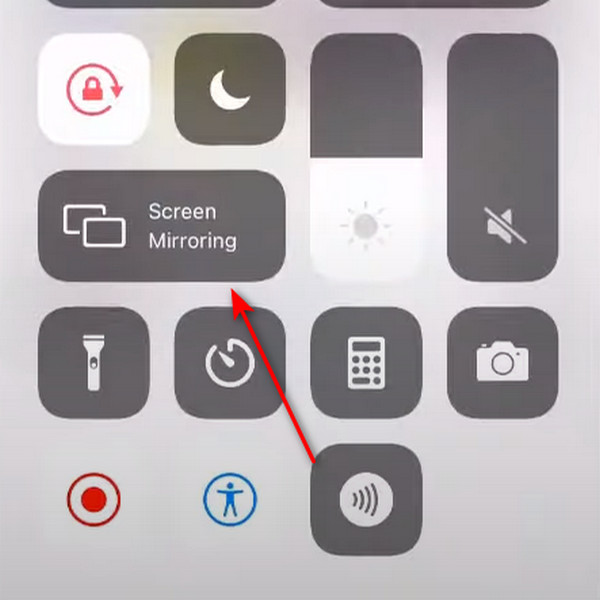
2. rész: Az iPhone tükrözése a Sharp TV-re Wi-Fi nélkül
Két egyszerű megoldással tükrözheti iPhone-ját egy Sharp TV-re Wi-Fi nélkül. Ezek a módszerek egy kábeladapter és egy streaming eszköz használatát foglalják magukban. Ha van ilyen eszköze, könnyedén tükrözheti iPhone-ját Wi-Fi nélkül.
1. Tükrözze az iPhone-t a TV-re kábeladapteren keresztül
Ez a legegyszerűbb módszer az iPhone-nak egy Sharp TV-re való tükrözésére, különösen akkor, ha a tévéje, például egy Sharp TV, nem támogatja az AirPlay szolgáltatást. Ennek a módszernek a használatához szüksége lesz egy Apple Digital AV Adapterre – egy adapterkábelre, amelyet a HDMI és az iPhone csatlakoztatására terveztek.

1 lépés Csatlakoztassa iPhone-ját az adapterkábelhez. Ezután csatlakoztassa a TV-készüléket az adapterkábelhez HDMI-kábellel. Ezután csatlakoztassa iPhone töltőjét az adapterkábelhez, és csatlakoztassa a konnektorhoz.

2 lépés Kapcsolja a Sharp TV bemenetét arra a HDMI-portra, amelyhez az eszközt csatlakoztatta. Ezt követően azonnal csatlakozik, és az iPhone képernyője tükröződik a Sharp TV képernyőjén.
2. Tükrözze az iPhone-t az Amazon Fire Stick segítségével
Az Amazon Fire Stick egy nagy teljesítményű streaming eszköz, amely lehetővé teszi a különböző streaming szolgáltatások, például a Netflix, az HBO Max, az Amazon Prime Video és egyebek tartalmához való hozzáférést! Ezen túlmenően ezzel az eszközzel könnyedén csatlakoztathatja iPhone-ját TV-jéhez, így a Pokémon Go játékmenetét a nagy képernyőn is élvezheti. Ne felejtse el megnyitni iPhone hotspotját Wi-Fi hálózatként, hogy iPhone készülékét Sharp TV-jéhez csatlakoztassa.

1 lépés Csatlakoztassa Sharp TV-jét iPhone mobil hotspotjához. Ezután lépjen a fő beállítások menübe, és válassza a lehetőséget Engedélyezze a kijelző tükrözését, és kapcsolja be.

2 lépés Csúsztassa felfelé az ujját a eléréséhez Középre. Ezután válassza ki a képernyő tükrözés opciót, és válassza ki a TV-készülék nevét. Az iPhone képernyője mostantól megjelenik a Sharp TV-n!
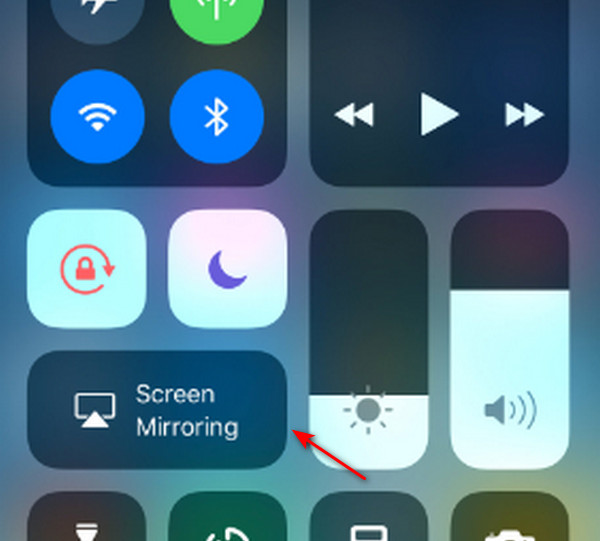
3. rész: Az Android tükrözése a Sharp TV-re
Az Android-eszköz tükrözése nagyon hasonló a fent említett iPhone-hoz. Hasonlóképpen használhatja az Android-alkalmazásboltjából származó tükrözőalkalmazást a Sharp TV képernyőjének tükrözéséhez. Ebben a részben bemutatjuk, hogyan lehet tükrözni a Google Chromecast használatával. Ha van Google Chromecastja, azzal az eszközzel csatlakoztathatja Android készülékét Sharp TV-jéhez.
1 lépés Helyezze be Google Chromecastját a Sharp TV portjába. Ezután töltse le a Google főoldal alkalmazást a Play Áruházból Android-eszközén.
2 lépés Állítsa be a Google Home alkalmazást, és a Chromecast TV automatikusan csatlakozik, de győződjön meg arról, hogy eszköze ugyanazon a hálózaton van. Ezután válassza ki a Chromecastot tartalmazó eszközt vagy tévét.
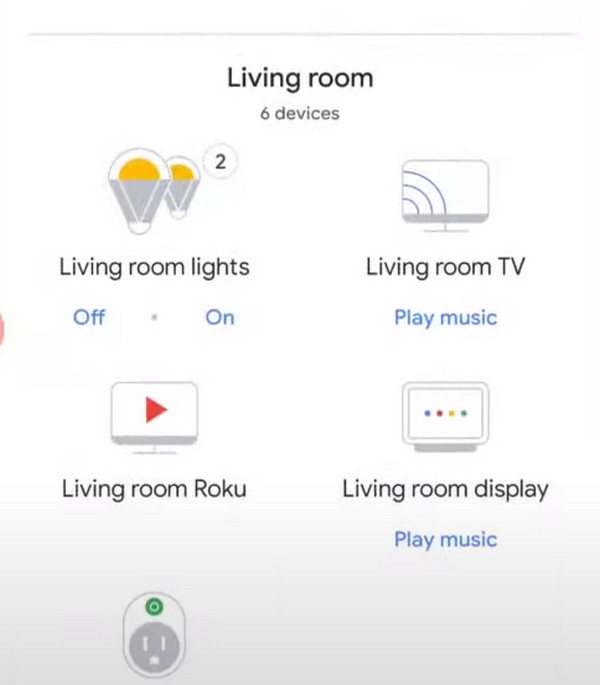
3 lépés Kattints a Cast a képernyőn a képernyő bal alsó sarkában. Ezután nyissa meg a Pokemon Go-t, és kezdjen el játszani a Sharp TV-n!
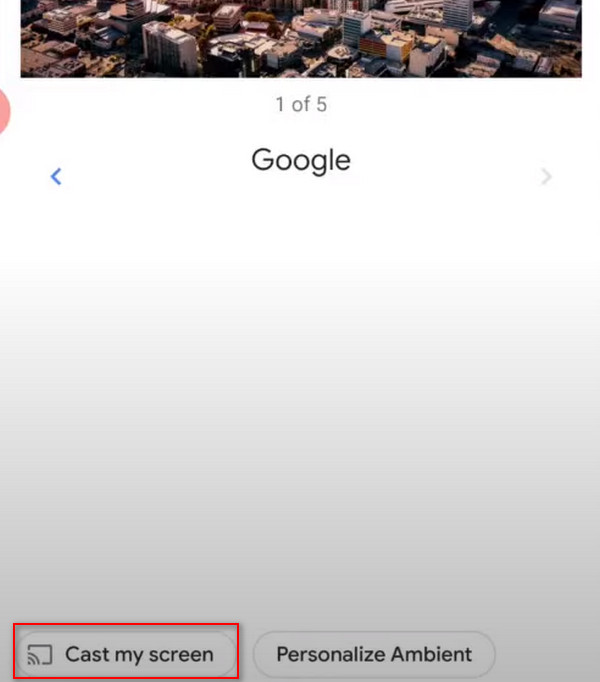
4. rész: Bónusz: Képernyőtükrözés a telefonról számítógépre
Ha valaha is szüksége van egy képernyőtükrözési alkalmazásra, amellyel telefonját számítógépre tükrözheti, nálunk megtalálja a tökéletes megoldást! Ez a szoftver fejlett tükrözési funkciókkal rendelkezik, amelyeket játékra terveztek, és olyan lehetőségeket kínál, mint a képernyőarány beállítása és a telefon közvetlen vezérlése a számítógépről. Ezzel az alkalmazással hatékonyan használhatja telefonját és számítógépét egyszerre!
Apeaksoft Phone Mirror egy kiváló tükrözési megoldás, amellyel könnyedén megoszthatja telefonja képernyőjét számítógépével. Ez a program szélesebb képernyőnézetet és vezérlési funkciókat biztosít, lehetővé téve, hogy kihasználja számítógépét, miközben fenntartja a telefon vezérlését. Sokoldalúsága túlmutat ezen, megszakítás nélküli képernyőmegosztást kínál, és rugalmas eszközzé teszi különféle tevékenységekhez, beleértve a megbeszéléseket, a felvételeket, a játékokat és egyebeket. Hatékonyságának és funkcionalitásának köszönhetően ez a program minden tükrözési igény kielégítésére alkalmas.
1 lépés Kattintson az ingyenes letöltés az alábbi gombra kattintva letöltheti az alkalmazást. Kattintson duplán a letöltött fájlra a telepítéshez. A telepítés után futtassa a programot.
2 lépés Válassza ki a Vezeték nélküli tükör választási lehetőség. Töltse le a FoneLab Mirror Cast telefon alkalmazást a mobileszközén vezeték nélküli kapcsolat létrehozásához.

3 lépés Indítsa el a FoneLab alkalmazást mobileszközén, és érintse meg a Felismerni gomb. A csatlakozáshoz kattintson a számítógép nevére, és a telefon képernyője azonnal tükröződik a számítógépén.

4 lépés A kényelem érdekében csatlakoztassa telefonját a számítógépéhez egy töltőn keresztül, majd válassza a lehetőséget USB tükör az alkalmazásban.

5 lépés A kapcsolat létrehozása után kattintson a gombra Bontsa gombot a képernyő jobb alsó sarkában. Most nyissa meg a Pokemon Go-t, és kezdje el játékélményét a Sharp TV-jén!

5. rész: GYIK az iPhone és Android tükrözéséről
Milyen előnyei vannak a tükröző alkalmazás használatának?
A tükröző szoftver, mint például az Apeaksoft Phone Mirror, lehetővé teszi a szélesebb képernyőnézetek élvezetét, az eszköz vezérlését és a számítógép egyidejű használatát. Kiválóan alkalmas olyan tevékenységekhez, mint például találkozók, felvételek és játékok.
Használhatom a Google Chromecastot iPhone és Android készülékek tükrözésére?
Igen, a Google Chromecast lehetővé teszi a tükrözést iPhone-ról és Android-eszközről egyaránt. Győződjön meg arról, hogy minden eszköze ugyanahhoz a hálózathoz csatlakozik.
Tükrözhetem az iPhone-omat a Sharp TV-mre Wi-Fi nélkül?
Egy dedikált Apple kábeladapter segítségével Wi-Fi nélkül is tükrözheti iPhone-ját. Alternatív megoldásként használhat olyan streamelő eszközöket, mint a Google Chromecast, Roku vagy Fire Stick, hogy vezeték nélkül tükrözze iPhone-ját Wi-Fi nélkül.
Következtetés
Ez az! Remélhetőleg tanultál hogyan lehet tükrözni az iPhone-ról a Sharp TV-re, javítva a Pokemon Go játékmenetét. Megbízható alkalmazás keresése tolakodó reklámok nélkül kihívást jelenthet, de szerencsére az Apeaksoft Phone Mirror megbízható megoldás telefonjának személyi számítógépéhez való csatlakoztatására.




